Utiliser la capture vidéo d'écran dans Huawei Gestionnaire PC
Produits applicables:
PC,Desktop
Produits applicables:
Voici les résultats de votre recherche, veuillez en séléctionner une
Aucun résultat trouvé, veuillez retenter
| Utiliser la capture vidéo d'écran dans Huawei Gestionnaire PC |
La capture vidéo intelligente de HUAWEI Gestionnaire PC prend en charge plusieurs modes de capture vidéo d'écran, y compris l'enregistrement de l'écran et l'enregistrement des vidéos capturées par la caméra du PC. Pour activer cette fonctionnalité, procédez comme suit :
- Pour utiliser cette fonctionnalité, veuillez installer la version 12.0 de HUAWEI Gestionnaire PC ou une version plus récente.
- Pour plus de détails sur les modèles d'ordinateurs HUAWEI pris en charge par la capture vidéo intelligente, consultez la liste. Si votre ordinateur ne prend pas en charge la Capture vidéo intelligente, nous conseillons d'utiliser la fonctionnalité de capture vidéo d'écran de Huawei Gestionnaire PC.
- La Capture vidéo intelligente prend en charge la capture pendant un maximum de 12 heures à la fois. Vous pouvez choisir d'enregistrer uniquement le son du microphone, ou vous pouvez enregistrer tous les sons du système.
- Dans la barre des tâches, cliquez sur l'icône du Panneau de contrôle
 dans le coin inférieur droit et sélectionnez Capture vidéo intelligente.
dans le coin inférieur droit et sélectionnez Capture vidéo intelligente.
- Définissez le mode de capture vidéo d'écran et les paramètres audio comme requis, et cliquez sur COMMENCER.
- Mode de capture vidéo d'écran (lorsque vous sélectionnez Écran + caméra ou Caméra, vous pouvez définir l'image de fond.)
- Écran + caméra : enregistrez à la fois l'écran de l'ordinateur et les vidéos capturées par la caméra du PC. L'incrustation d'image (PiP) est automatiquement activée, ce qui vous aide à créer facilement des vidéos, par exemple des didacticiels et des vidéos de commentaires de jeux.
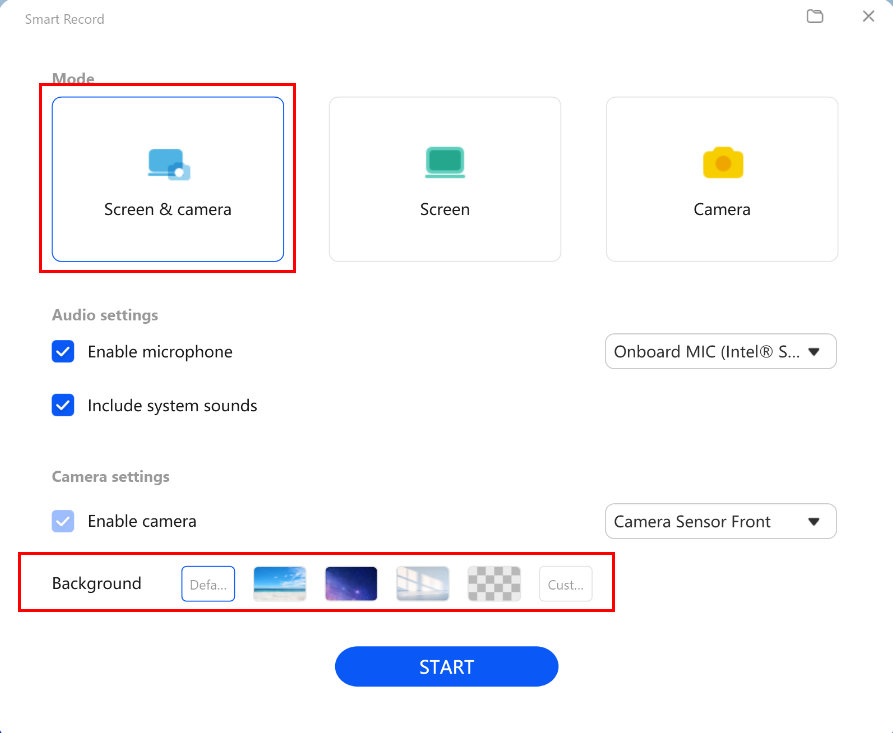
- Écran : Enregistre uniquement l'écran de l'ordinateur.
- Caméra : Enregistre uniquement les vidéos prises par la caméra de l'ordinateur.
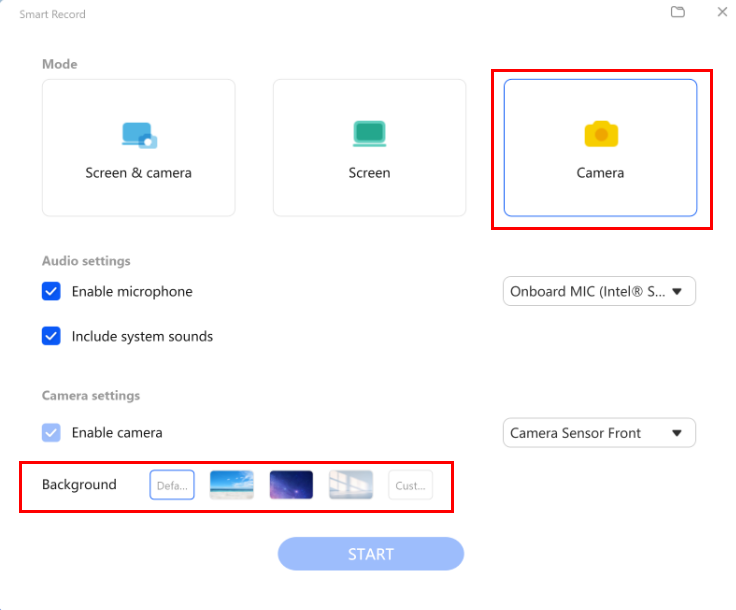
- Écran + caméra : enregistrez à la fois l'écran de l'ordinateur et les vidéos capturées par la caméra du PC. L'incrustation d'image (PiP) est automatiquement activée, ce qui vous aide à créer facilement des vidéos, par exemple des didacticiels et des vidéos de commentaires de jeux.
- Paramètres audio : Vous pouvez choisir d'enregistrer les sons captés par les micros (tels que les sons ambiants et les voix humaines) ou les sons du système.
- Mode de capture vidéo d'écran (lorsque vous sélectionnez Écran + caméra ou Caméra, vous pouvez définir l'image de fond.)
- Appuyez sur Pause, Arrêter ou sur d'autres icônes dans le coin supérieur gauche de l'écran pour contrôler la vitesse de la capture vidéo d'écran. Une fois la capture vidéo d'écran terminée, la vignette de la vidéo s'affichera dans le coin inférieur droit du bureau. Cliquez sur la vignette pour afficher la vidéo ou son emplacement.
- Par défaut, la vidéo est enregistrée dans D:\Huawei Share\Screenshot. Vous pouvez modifier l'emplacement de stockage.
Pour en savoir plus :
Merci pour votre avis.



